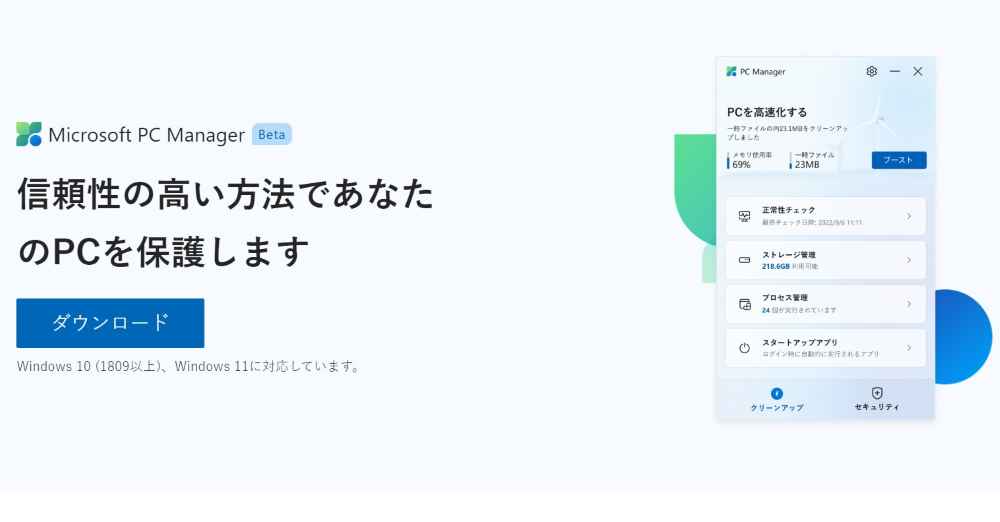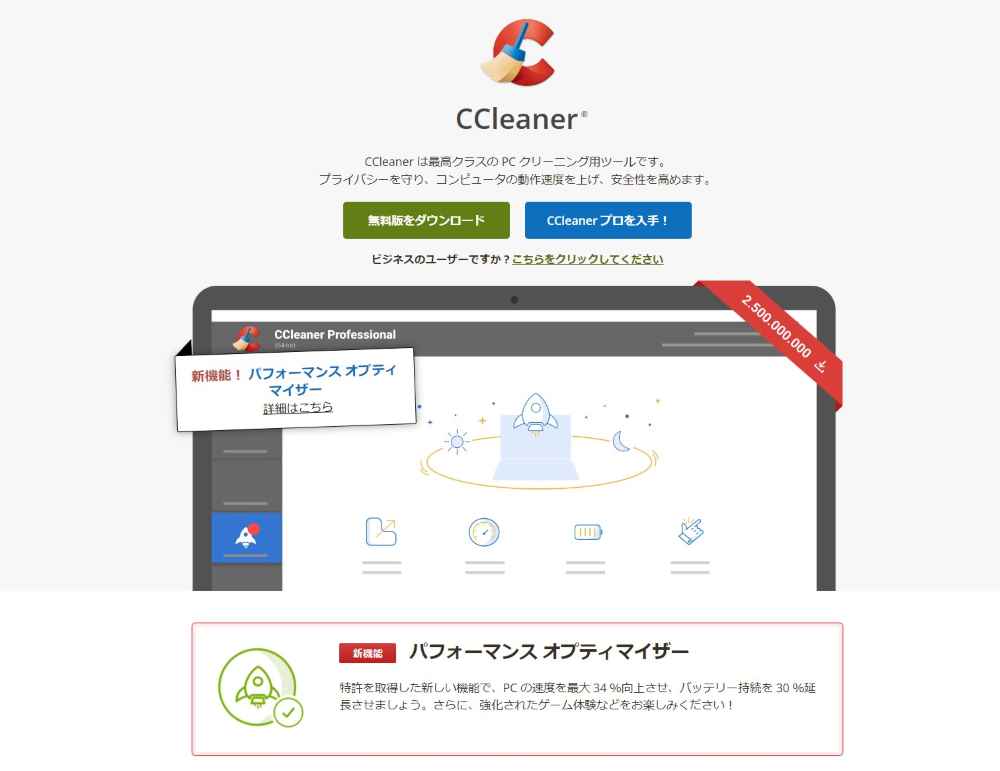Windows11について詳しく解説します
- 「Windows11の動作が重く、高速化したい」
- 「高速化のフリーソフトでホントにサクサク動くようになるの?」
- 「Windows11高速化の最善策を知りたい」
この記事では、以上の疑問にお答えします。
Windows11の遅さにイライラしながら使用している人も多いでしょう。
無料でWindows11の高速化をうたうフリーソフトがありますが、満足のいく効果を得られるのでしょうか。
この記事では、Windows11高速化フリーソフトのデメリットを解説しながら、ベストな高速化方法も解説します。
目次
Windows11高速化フリーソフトとは
Windows11高速化フリーソフトは、ハードウエアではなく、ソフトウェアの機能を使用してWindows11の高速化を行います。
たとえば、レジストリを編集して不要な部分を削除したり、スタートアップから不要なプログラムを解除したりします。
理屈からすると、不要な部分の削除や不要なプログラムを起動しないことで、速くなりそうですが、ハードウエア的な高速化に比べて、体感が劇的に変化することはありません。
Windows11高速化フリーソフトは不要?
ビジネスでWindows11を高速化したいのなら、高性能なPCに買替えるか、状況に応じて、ハードウェアを強化すれば、体感で劇的に高速化を実感できるので、Windows11高速化フリーソフトは不要でしょう。
趣味などの使用でもビジネスでの使用と同様に、ハードウェア的な改善をはかるのが1番確実です。
しかし、高速化が体感できなくてもよい人は、Windows11高速化フリーソフトの使用もありでしょう。
Windows11高速化フリーソフトのデメリット
Windowsが快適に使えないのはたいてい、ハードウエアのスペック不足が原因です。ハードウエアのアップグレードには費用がかかりますが、費用対効果が絶大です。
そのため、無料のWindows11高速化フリーソフトで、ほとんど効果が実感できない場合は、高速化の目的を達成できないので、費用は無料でもあまり必要性が感じられないかもしれません。
また、下記の記事のように、レジストリのクリーニングはWindows開発元のMicrosoftが問題点を指摘している点も見逃せません。
Windows11の高速化の対策
Windows11の高速化の対策はまず、無料の高速化ソフトを試して、満足できなければ、下記のようなハードウエア的な対策がベストです。
- HDD→SSD
- SSD→M.2 SSD
- メモリの増設
- CPUの換装
- グラボの搭載
パフォーマンスモニターで、各ハードの使用状況を見ながら、ストレージやメモリ、CPU、GPUのボトルネックを見つけて、上記のように適切な対策を行います。
Windows11高速化フリーソフト2選
Windows11の開発元のMicrosoftが作ったWindows11と親和性もよく、圧倒的な信頼感がある「Microsoft PC Manager」か、Windowsの高速化フリーソフトとして有名なCCleanerについて解説します。
Microsoft PC Manager
Microsoftが作っているので、Windows11に標準で搭載されている機能を利用して高速化できます。
そのためWindows11との相性は抜群で、安心して使用できるでしょう。
Microsoft PC Managerの特徴
- ボタン一つで「メモリの使用率の改善」や「一時ファイルの削除」などを安全に行えます。
- 正常性チェック
- ストレージ管理
- プロセス管理
- スタートアップアプリの管理
初心者でも安心して簡単に使用できる無料のWindows11高速化ソフトです。
CCleaner
25億のダウンロード実績を誇る無料のWindows11高速化ソフトです。
CCleanerの特徴
- ドライバをアップデート
- PC のヘルスチェック
- ソフトウェアをアップデート
- 豊富な受賞歴
- より安全にウェブ閲覧
- エラーやクラッシュを低減
- 起動の高速化
多くの人に使用され、数多くのWindows11の高速化機能を搭載ています。
まとめ
Windows11を高速化するために、まず、高速化の無料ソフトを試してみるのもよいでしょう。
また、高速化の無料ソフトで満足な結果が得られなければ、ハードウエア的な増強をおすすめします。
その際は、パフォーマンスモニターでボトルネックとなるハードウエアを特定してから増強しましょう。